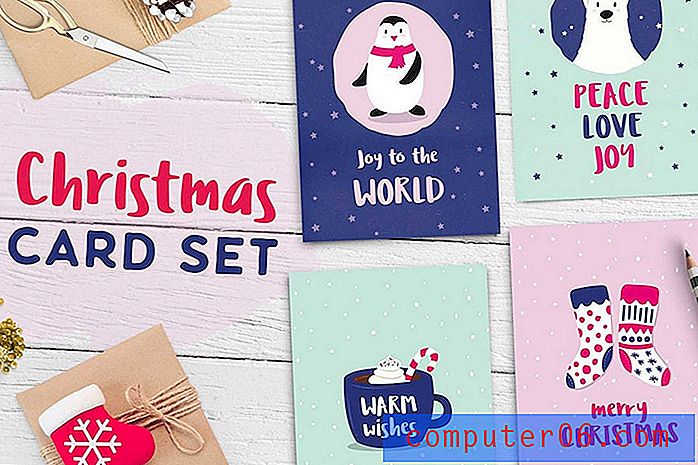Hoe maak je een vCard in Outlook 2013
E-mailprogramma's zoals Microsoft Outlook 2013 hebben veel verschillende manieren waarop u informatie met uw contacten kunt delen. Een goede manier om dit te doen is door relevante contactgegevens op te nemen in uw handtekening, maar een andere optie is om een vCard te maken, anders bekend als een digitaal visitekaartje of een .vcf-bestand.
Gelukkig lijkt dit heel vertrouwd als je eerder een contact hebt gemaakt in Outlook 2013 of een bijlage met een e-mail hebt toegevoegd. Lees dus hieronder verder om te leren hoe u een vCard maakt en naar een contactpersoon in Outlook 2013 verzendt.
Hoe maak je een visitekaartje in Outlook 2013
De stappen in deze handleiding laten zien hoe u een vCard maakt in Outlook 2013. Dit is het digitale visitekaartje-formaat voor Outlook en wanneer u deze informatie doorstuurt naar een contactpersoon, wordt deze opgenomen als een .vcf-bestandstype. In deze handleiding wordt ervan uitgegaan dat u nog geen contactpersoon voor uzelf hebt ingesteld in Outlook 2013. Als u op zoek bent naar andere manieren om gebruik te maken van de contactfuncties van Outlook, bekijk dan distributielijsten.
Stap 1: Open Outlook 2013.
Stap 2: klik op Nieuwe items in het lint en klik vervolgens op de optie Contact .

Stap 3: Vul alle informatie in die u op uw vCard kunt opnemen en klik vervolgens op de knop Opslaan en sluiten .
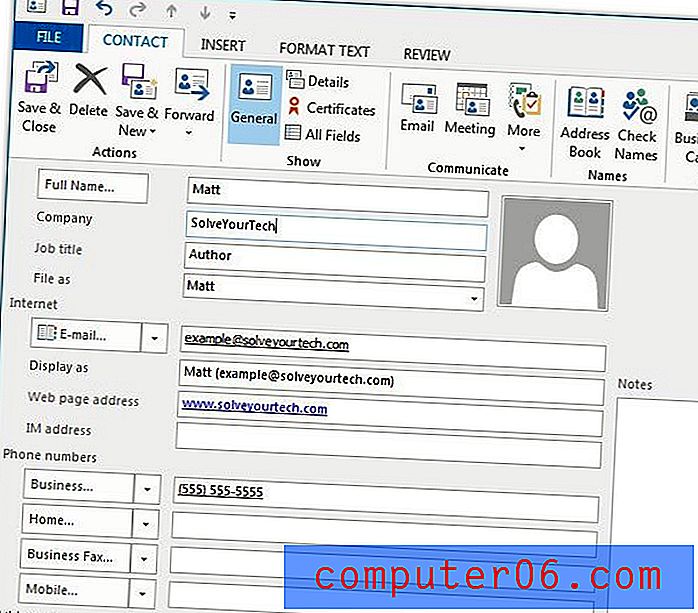
Stap 4: Voeg uw vCard toe als bijlage bij een e-mail door een e-mail te openen, te klikken op Item bijvoegen, vervolgens op Visitekaartje en vervolgens op Andere visitekaartjes .
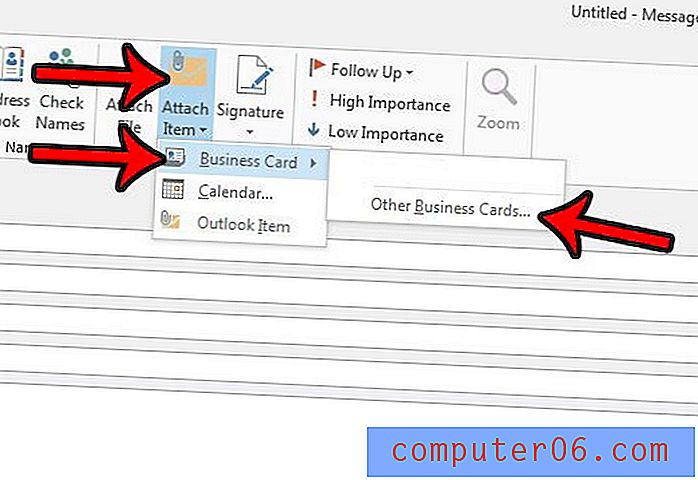
Stap 5: Selecteer uw vCard in de lijst met contacten en klik vervolgens op OK .
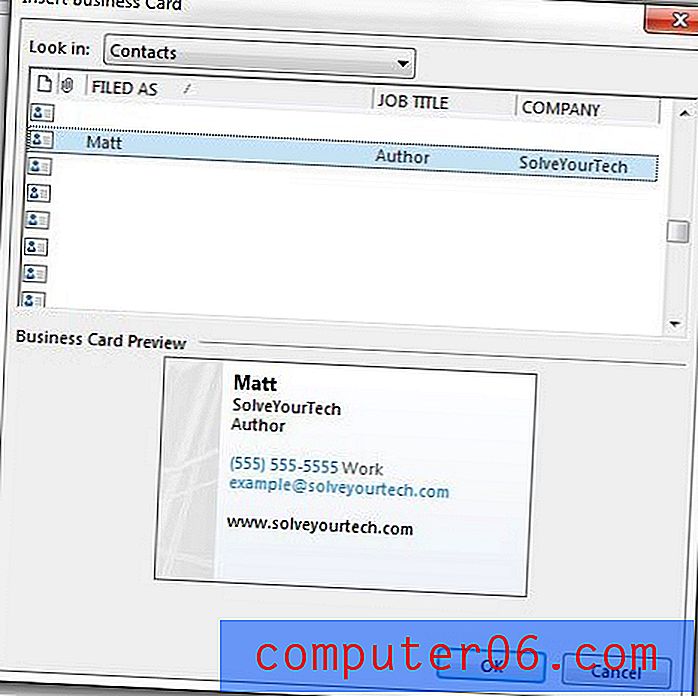
Vervolgens kunt u uw e-mail invullen en verzenden. Merk op dat uw vCard zal worden opgenomen in het veld Bijgevoegd .
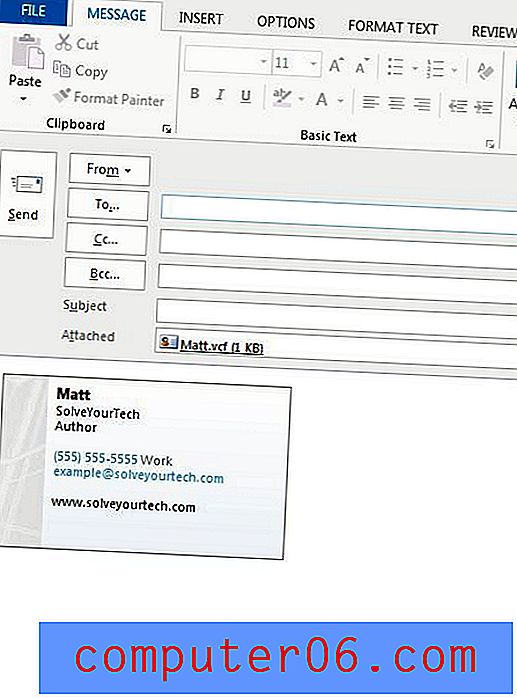
Wilt u dat Outlook iets vaker op nieuwe berichten controleert? Leer hoe u de verzend- en ontvangstfrequentie in Outlook 2013 kunt wijzigen en hoe lang het programma kan wachten voordat het verbinding maakt met uw e-mailserver.